Sabit diske erişim nasıl geri kazanılır, sabit disk açılamaması hatası nasıl düzeltilir

Bu yazımızda, sabit diskiniz bozulduğunda ona nasıl yeniden erişebileceğinizi anlatacağız. Haydi gelin birlikte izleyelim!
Gmail, günümüzde birçok kişi tarafından kullanılan en popüler e-posta hizmetidir. Gmail'i daha rahat kullanabilmek için, Gmail'i artık manuel olarak erişmenize gerek kalmadan bilgisayarınızda bir uygulamaya dönüştürebilirsiniz. Gmail'i masaüstü uygulamasına dönüştürme adımları oldukça basittir ve aşağıdaki talimatlarda gösterildiği gibi bunu çeşitli şekillerde yapabilirsiniz.
Chrome'dan Gmail uygulaması nasıl oluşturulur
Adım 1:
Öncelikle Chrome tarayıcınız üzerinden Gmail'e erişin. Ardından Chrome'daki Gmail'de 3 nokta simgesine tıklayın ve Diğer araçlar'ı seçin . Şimdi birkaç seçenek daha görüntülenecek, Kısayol Oluştur'a tıklayın .
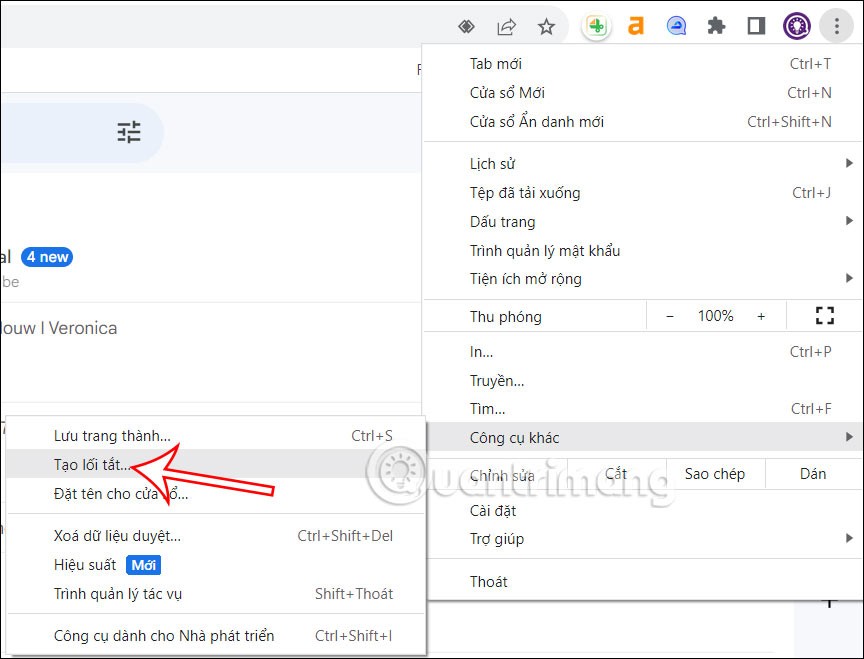
Adım 2:
İsterseniz bu kısayola bir isim vermeniz için bir açılır pencere açılacak . Daha sonra Pencere olarak aç seçeneğini seçin ve alttaki Oluştur butonuna tıklayın .
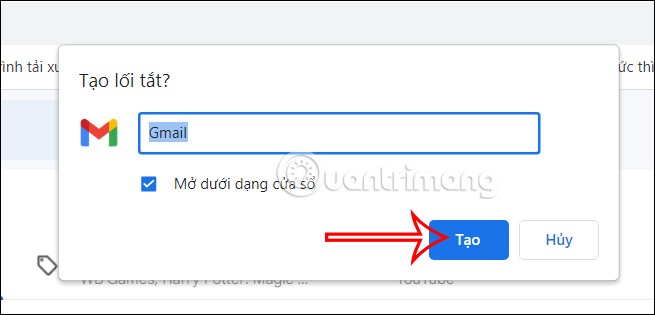
Hemen ardından bilgisayar ekranınızda diğer uygulamalarda olduğu gibi Gmail simgesinin belirdiğini göreceksiniz. Bu Gmail ikonuna tıkladığınızda hemen normal pencerede Gmail'e erişeceksiniz.
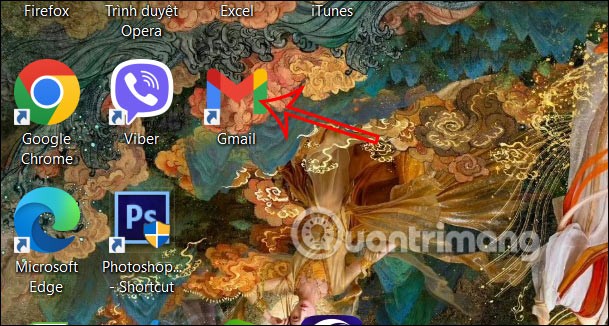
Microsoft Edge'den Gmail Uygulaması Nasıl Oluşturulur
Adım 1:
Öncelikle Microsoft Edge tarayıcısı üzerinden Gmail'e giriş yapın. Daha sonra Gmail arayüzünde tarayıcının 3 nokta simgesine tıklayın ve Uygulamalar seçeneğini seçin. Şimdi daha fazla seçenek görünecek, Bu siteyi uygulama olarak yükle'ye tıklayın .
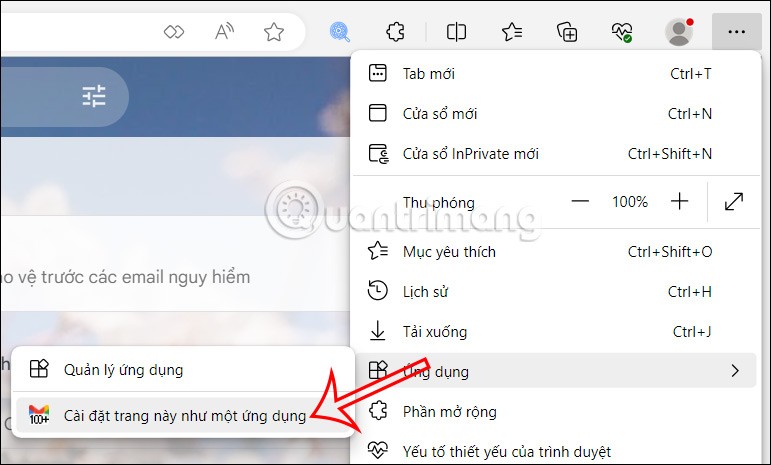
Adım 2:
Daha sonra bu uygulamaya bir isim girmeniz için arayüzü göreceksiniz, eğer değiştirmek istiyorsanız, Ayarlar'a tıklayıp oluşturun.
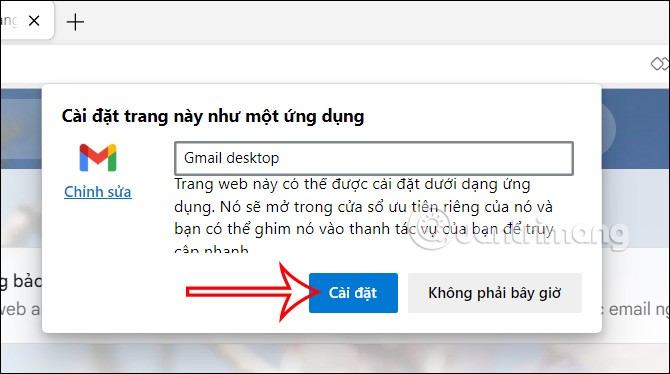
Adım 3:
Daha sonra Gmail masaüstü uygulaması için özel arayüzü görüntüleyin. Kullanmak istediğiniz herhangi bir ayarı işaretleyebilir veya işaretini kaldırabilirsiniz, ancak Masaüstünde Kısayol Oluştur seçeneğini işaretlemeniz gerekir . Seçtikten sonra, bu Gmail uygulaması için ayarları kaydetmek üzere İzin Ver düğmesine tıklayın.
Sonuç olarak bilgisayar ekranında Gmail simgesi de görünüyor.
Masaüstünde Gmail uygulamasını silme talimatları
Adım 1:
Öncelikle Windows simgesine tıklayın ve çıkan listeden Ayarlar'ı seçin.
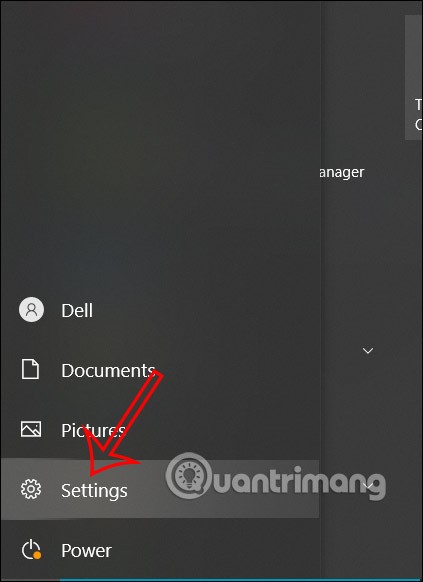
Yeni bir arayüz açılır, kullanıcı Uygulamalar bölümüne tıklar .
Adım 2:
Bilgisayarınızda yüklü olan uygulamaların listesini görüntüleyin, Gmail uygulamasını bulun ve bu Gmail uygulamasını kaldırmak için Kaldır'a tıklayın.
Daha sonra bilgisayardaki arayüze geri dönüp Gmail uygulama ikonunu siliyorsunuz .
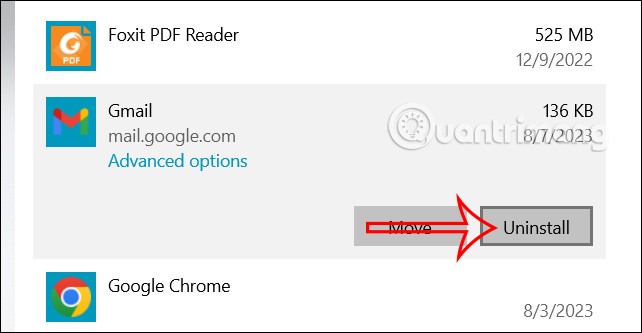
Bilgisayarda Gmail uygulaması oluşturmaya ilişkin video eğitimi
Bu yazımızda, sabit diskiniz bozulduğunda ona nasıl yeniden erişebileceğinizi anlatacağız. Haydi gelin birlikte izleyelim!
İlk bakışta AirPods, diğer gerçek kablosuz kulaklıklara benziyor. Ancak birkaç az bilinen özelliği keşfedilince her şey değişti.
Apple, yepyeni buzlu cam tasarımı, daha akıllı deneyimler ve bilindik uygulamalarda iyileştirmeler içeren büyük bir güncelleme olan iOS 26'yı tanıttı.
Öğrencilerin çalışmaları için belirli bir dizüstü bilgisayara ihtiyaçları vardır. Bu dizüstü bilgisayar, seçtikleri bölümde iyi performans gösterecek kadar güçlü olmasının yanı sıra, tüm gün yanınızda taşıyabileceğiniz kadar kompakt ve hafif olmalıdır.
Windows 10'a yazıcı eklemek basittir, ancak kablolu cihazlar için süreç kablosuz cihazlardan farklı olacaktır.
Bildiğiniz gibi RAM, bir bilgisayarda çok önemli bir donanım parçasıdır; verileri işlemek için bellek görevi görür ve bir dizüstü bilgisayarın veya masaüstü bilgisayarın hızını belirleyen faktördür. Aşağıdaki makalede, WebTech360, Windows'ta yazılım kullanarak RAM hatalarını kontrol etmenin bazı yollarını anlatacaktır.
Akıllı televizyonlar gerçekten dünyayı kasıp kavurdu. Teknolojinin sunduğu pek çok harika özellik ve internet bağlantısı, televizyon izleme şeklimizi değiştirdi.
Buzdolapları evlerde sıkça kullanılan cihazlardır. Buzdolapları genellikle 2 bölmeden oluşur, soğutucu bölme geniştir ve kullanıcı her açtığında otomatik olarak yanan bir ışığa sahiptir, dondurucu bölme ise dardır ve hiç ışığı yoktur.
Wi-Fi ağları, yönlendiriciler, bant genişliği ve parazitlerin yanı sıra birçok faktörden etkilenir; ancak ağınızı güçlendirmenin bazı akıllı yolları vardır.
Telefonunuzda kararlı iOS 16'ya geri dönmek istiyorsanız, iOS 17'yi kaldırma ve iOS 17'den 16'ya geri dönme konusunda temel kılavuzu burada bulabilirsiniz.
Yoğurt harika bir besindir. Her gün yoğurt yemek faydalı mıdır? Her gün yoğurt yediğinizde vücudunuzda nasıl değişiklikler olur? Hadi birlikte öğrenelim!
Bu yazıda en besleyici pirinç türleri ve seçtiğiniz pirincin sağlık yararlarından nasıl en iyi şekilde yararlanabileceğiniz ele alınıyor.
Uyku düzeninizi ve uyku vakti rutininizi oluşturmak, çalar saatinizi değiştirmek ve beslenmenizi buna göre ayarlamak, daha iyi uyumanıza ve sabahları zamanında uyanmanıza yardımcı olabilecek önlemlerden birkaçıdır.
Kiralayın Lütfen! Landlord Sim, iOS ve Android'de oynanabilen bir simülasyon mobil oyunudur. Bir apartman kompleksinin ev sahibi olarak oynayacak ve dairenizin içini iyileştirme ve kiracılar için hazır hale getirme amacıyla bir daireyi kiralamaya başlayacaksınız.
Bathroom Tower Defense Roblox oyun kodunu alın ve heyecan verici ödüller için kullanın. Daha yüksek hasara sahip kuleleri yükseltmenize veya kilidini açmanıza yardımcı olacaklar.













